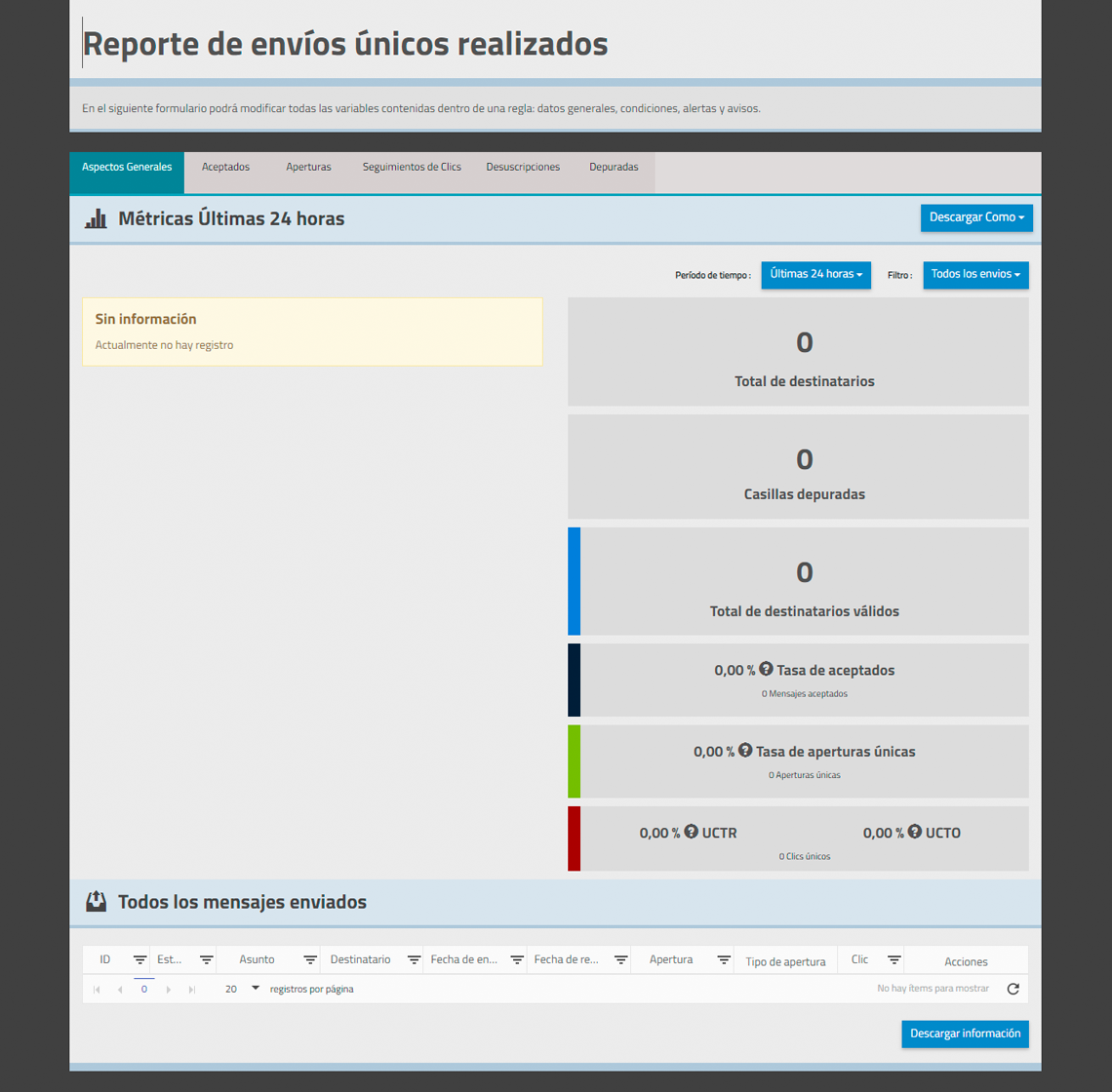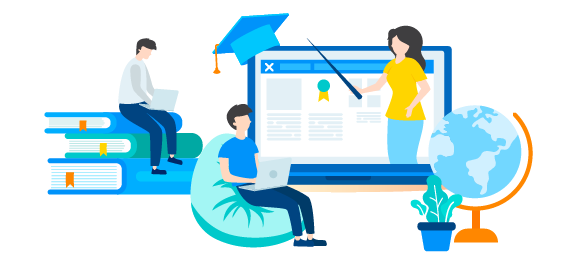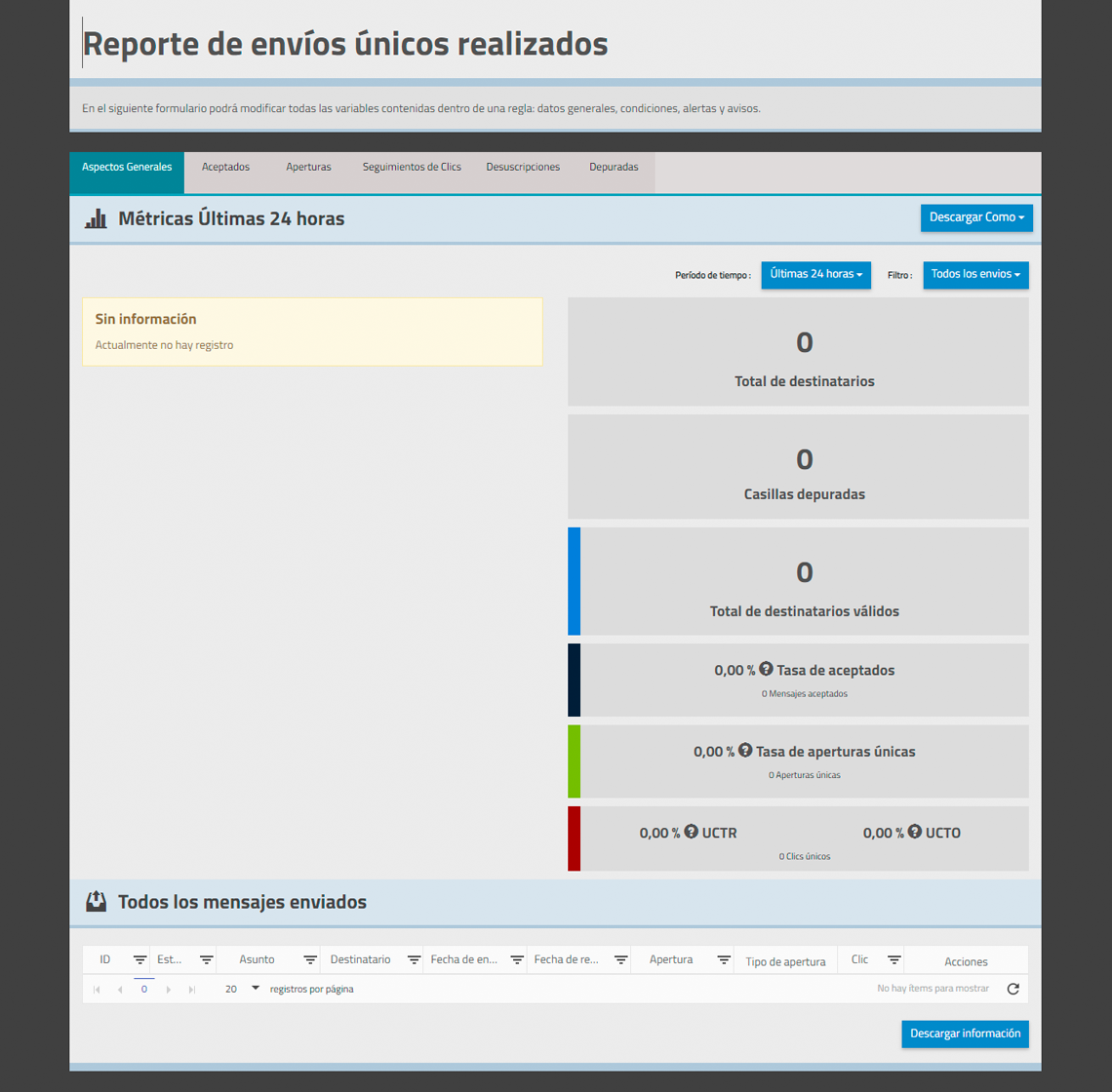
La funcionalidad Ver reportes Por Web Service de la plataforma MasterBase® le permitirá revisar en línea los resultados de cada mensaje enviado y su efectividad.
De cada envío podrá ver:
- ID: número que permite identificar internamente el envío.
- Nombre del mensaje: Nombre interno dado a la campaña.
- Asunto de cada envío.
- Estado: Situación en que se encuentra.
- Creador: Usuario que se individualiza por su correo electrónico.
- Fecha de envío.
- Habilitado por: Usuario también individualizado por su correo electrónico.
- Fecha de habilitación.
Seleccionando el botón de Acciones, que se encuentra a mano derecha de cada envío podrá acceder a ver: A) el resumen y B) el reporte y la vista previa.
Ver resumen
Despliega un cuadro que indica:
- ID.
- Nombre.
- Tipo de envío.
- Destinatario.
- Fecha programada de envío.
- Estado.
Ver reporte
Al seleccionar esta opción, obtendrá los resultados de la campaña enviada.
Se desplegará el reporte propiamente tal, una vista dividida en módulos que entrega la siguiente información:
- Aspectos generales.
- Aceptados.
- Aperturas.
- Seguimiento de clics.
- Desuscripciones.
- Depuradas.
1.- Aspectos generales
- Métricas.
Verá el gráfico de embudo de su envío, del que se informa:
- Total de destinatarios: Total de direcciones de correo a las que se envió la campaña.
- Casillas depuradas: en esta métrica se agrupa una serie de estados de casillas con problemas o cuyos titulares han manifestado no querer recibir envíos del emisor. Las casillas depuradas no serán contabilizadas como parte del Total de Envíos, pues no están en condiciones de recibir mensajes.
- Total de destinatarios Válidos: corresponde a quienes efectivamente se les ha enviado el mensaje.
- Tasa de aceptados: Envíos que llegaron a la casilla de destino. Este número se calcula restando los rebotes al total de envíos realizados.
- Tasa de aperturas confirmadas: Cuántos de los envíos aceptados fueron abiertos. *Recuerde que MasterBase confirma apertura con el despliegue de la imagen o por alguna acción ejecutada sobre el mensaje, por ejemplo, un clic.
- CTR (Click Through Rate): Representa el número de destinatarios que hicieron clic en uno o más de los links que aparecen del mensaje, sobre el total de envíos aceptados.
- CTO (Click To Open): Representa el número de destinatarios que hicieron clic en el mensaje, sobre el total de aperturas confirmadas.
Es importante aclarar que la habilitación de una regla no es un proceso inmediato, sino que puede tomar hasta una hora. Cuando ya lo esté, se verá reflejado en la lista de reglas existentes.
- Metadatos.
La información entregada en Metadatos está organizada por datos del proceso de elaboración del mensaje y por datos de su envío.
- Gráfico.
La información corresponde a:
- Gráfica en el tiempo: Entrega reportes de envíos, aperturas y seguimiento de links, dentro de un período determinado.
- Aperturas por plataforma: Qué porcentaje de las aperturas se realizó en un dispositivo de escritorio o en uno móvil.
- Georreferencia de aperturas y clics: Refleja los territorios (países) en que se realizaron aperturas y clics.
2.- Aceptados
- Informe de mensajes aceptados.
Cuántas casillas destinatarias aceptaron el mensaje y cuántas lo rebotaron. Información expresada en porcentaje y en cifras.
- Rebotes.
Cantidad total de rebotes e individual por motivo de rebote.
3.- Aperturas
En esta sección la información se acota al universo de destinatarios que abrió el mensaje enviado:
- Métricas de apertura: En cifras y porcentaje.
- Informe de aperturas según plataforma: Porcentaje de apertura en dispositivos móviles y de escritorio.
- Apertura en el tiempo: Comportamiento de las aperturas dentro de un período determinado.
- Georreferencia de aperturas: Aperturas por país reflejadas sobre el mapamundi.
- Informe de aperturas: Detalle de quiénes abrieron el mensaje, cuántas veces, en qué fecha y hora y desde qué sistema y locación geográfica. Es posible descargar este listado.
4.- Seguimiento de Clics
- Métricas de clics: Total de clics en cifras y porcentaje.
- Mapa del mensaje enviado: El diseño de su mensaje y los enlaces contenidos en él.
- Informe de clic según plataforma: Porcentaje de clics realizados en dispositivos móviles y de escritorio.
- Links en el tiempo: Comportamiento de links dentro de un período determinado.
- Georreferencia de clics: Territorios (países) en que se realizaron los clics, reflejados en el mapamundi.
- Detalle Seguimiento de Links: Detalle de quién hizo clic sobre el mensaje, cuántas veces, fecha y hora, desde qué tipo de dispositivo y en qué territorio.
5.- Desuscripciones
Permite revisar las estadísticas de desuscripciones en el Reporte por Web Service. Se accede siguiendo la ruta Reportes > Envíos únicos de mensajes > Ver reportes por Web Service.